آموزش ساخت بسته نصب آسان
در جلسه قبل از دوره آموزشی بک آپ و انتقال سایت با مفهوم بسته نصب آسان آشنا و افزونه داپلیکیتور پرو(Duplicator Pro) را در وردپرس نصب و فعال کردید.
در این قسمت از دوره آموزشی، با استفاده از افزونه داپلیکیتور پرو اقدام به ساخت فایل بسته نصب آسان که در واقع همان فایل بک آپ از سایت است میپردازیم.
Duplicator Pro
در پیشخوان وردپرس منو” Duplicator Pro ß بسته ها” را کلیک کنید. در صفحه نمایش بسته ها بر روی دکمه “ایجاد جدید” کلیک کرده و در صفحه بعد نامی برای بسته انتخاب کنید. این نام میتواند تاریخ روز تهیه بک آپ یا هر نام دیگری که تمایل دارید باشد. پس از نامگذاری دکمه بعدی” در انتهای صفحه را کلیک کنید.
سپس افزونه شروع به اسکن و آنالیز از سایت میکند. ممکن است این مرحله مدتی طول بکشد. پس از اینکه اسکن سایت کامل شد، اطلاعاتی از سایت نمایش داده می شود. در این مرحله ممکن است بعضی از اطلاعات و تنظیمات سایت با رنگ زرد یا قرمز به معنی هشدار(Warning) نمایش داده شوند. باید بدانید این هشدارها همیشه به معنای بروز خطا نیست. فقط اگر دکمه ساختن در انتهای صفحه غیرفعال بود شما میبایست ابتدا خطاها را برطرف کرده و سپس کار را ادامه دهید.
گزینه Yes! Continue with the build process. را تیک زده و آن را فعال کنید. اگر با این کار دکمه “ساختن” فعال شد ادامه بدهید. در غیر این صورت ابتدا خطاها و هشدارها را رفع کرده و سپس مراحل ساخت بسته نصبی را ادامه دهید.
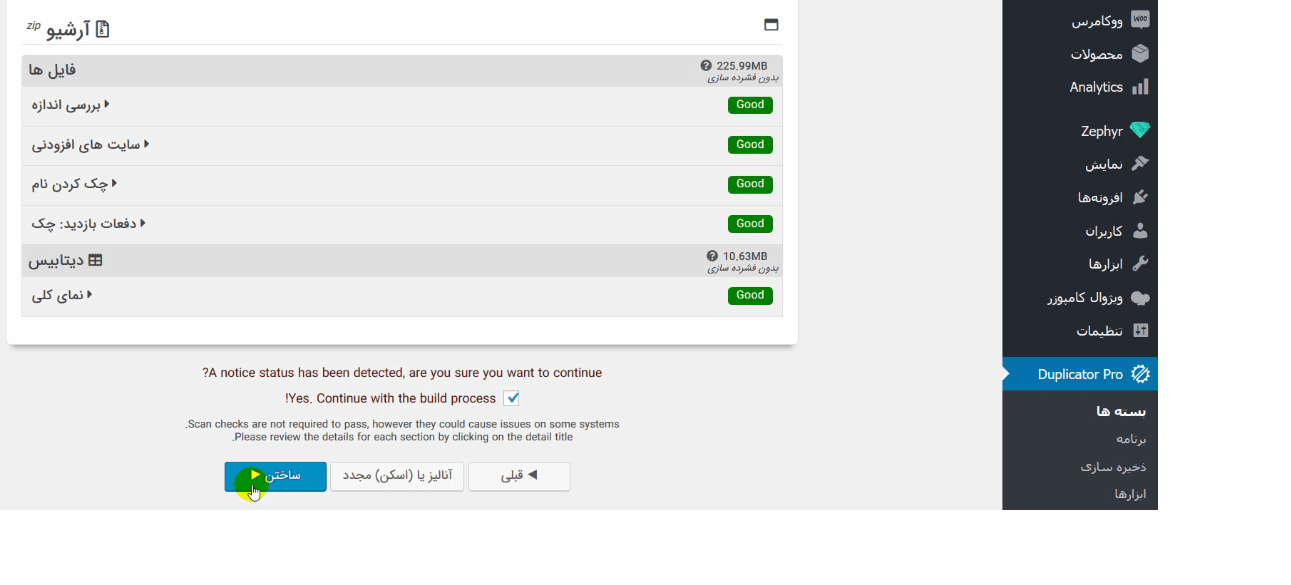
پایان بسته نصبی
با کلیک دکمه “ساختن”، فایل بسته نصبی آسان شروع به ساخت میکند. با توجه به حجم سایت و مقدار اطلاعات آن، این مرحله ممکن است چند دقیقه ای زمان ببرد تا به اتمام برسد. به این موضوع مهم توجه کنید که فضای هاست شما باید ظرفیت کافی برای تهیه و نگهداری فایل های بک آپ و پشتیبان را داشته باشد. در غیر این صورت تهیه بک آپ با مشکل روبرو شده و کامل انجام نخواهد شد.
پس از پایان ساخت بسته نصبی، شما میتوانید این بسته را مشاهده و دانلود کنید. به یاد دارید که در آموزش مفهوم بسته نصب آسان گفتیم که این بسته شامل دو فایل می باشد. یکی از فایل ها به طور فشرده و با فورمت .zip است. همه فایل های سایت را شامل می شود و دیگری با فورمت .php است. برای کانفیگ و نصب فایل فشرده مورد استفاده قرار میگیرد.
با کلیک روی دکمه “دانلود” از بک آپی که ایجاد شده است میتوانید فایل های مربوط به آن را یکجا یا جداگانه دانلود کنید. گزینه “آرشیو (zip)” مربوط به فایل فشرده بک آپ و گزینه “نصب کننده” مربوط به فایل کانفیگ و php بک آپ است که برای دانلود جداگانه هر کدام از فایل ها استفاده میشود. گزینه “هر دو فایل” نیز شامل دو فایل فشرده zip و php است که میتوانید با کلیک روی آن بطور یک جا این دو فایل را دانلود کنید.

در این قسمت با روش ساخت بسته نصب آسان آشنا شدید. در قسمت بعدی روش نصب و استفاده از این بسته را به شما عزیزان آموزش خواهیم داد.














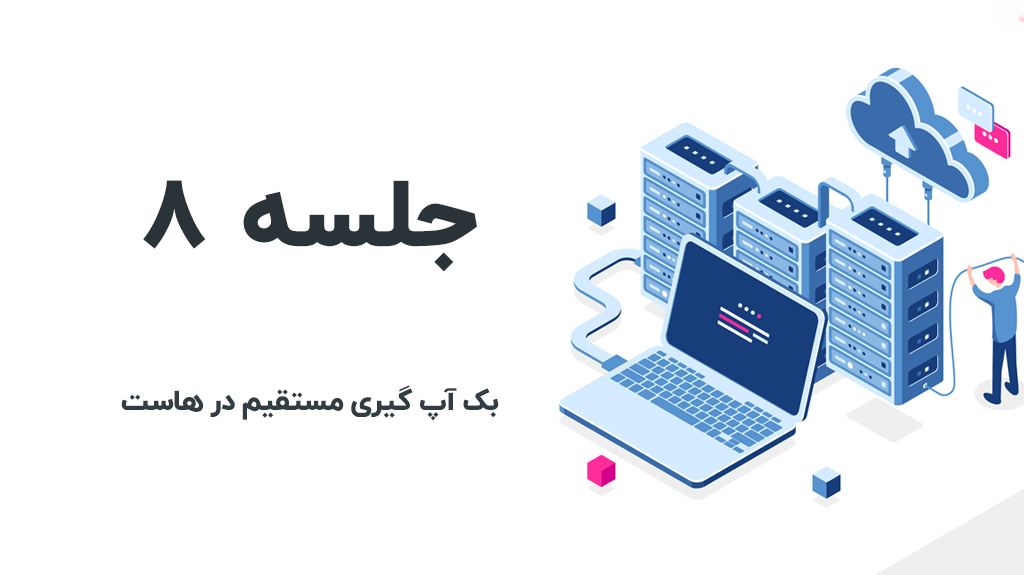
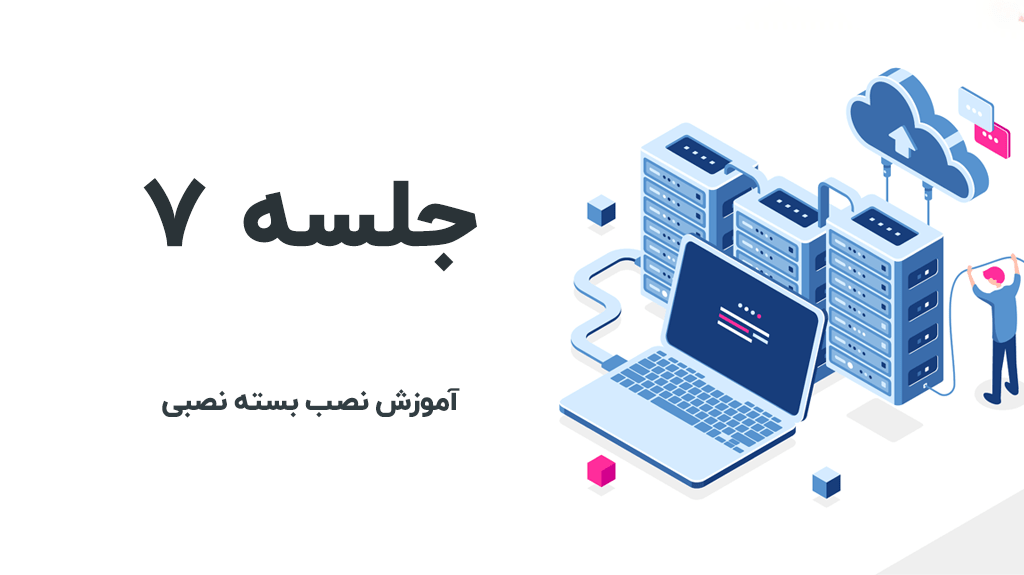
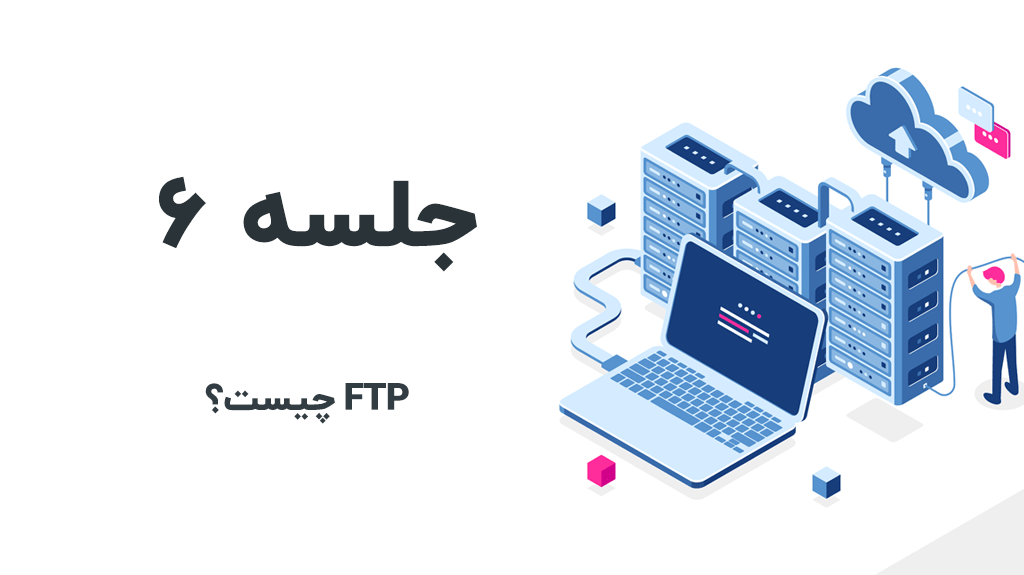
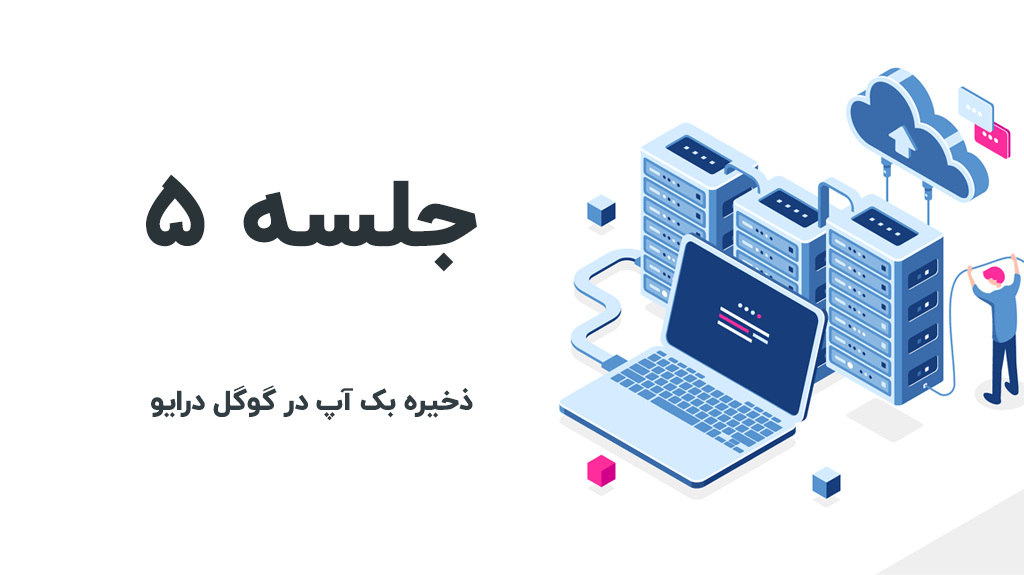
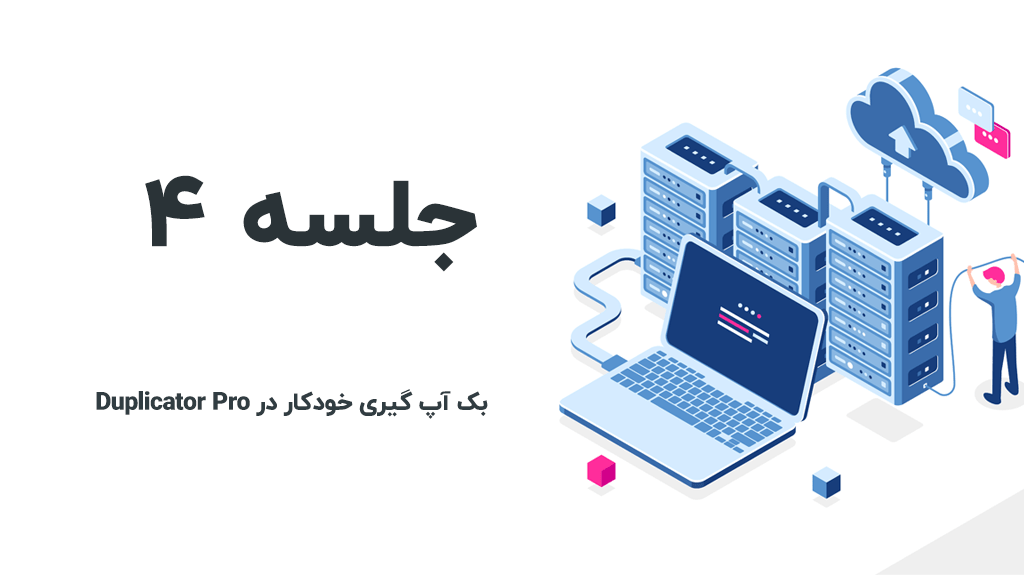
53 دیدگاه. Leave new
متشکر از آقای معیریان و تیم ابزار وردپرس بابت این آموزش کاربردی
سلام وقت شما بخیر،
از همراهی شما بسیار ممنونیم
با تشکر.
سلام بک اپ گیری با این نرم افزار چه تفاوتی با بک اپ گیری از طریق دایرکت ادمین داره. یکی هستن ایا؟ زمانی که با این افزونه بک اپ میگیریم ایا نیاز هست با هاست هم بک اپ بگیریم؟
سلام وقت شما بخیر،
در این افزونه امکان سفارشی سازی کامل فرایند بکاپ گیری نظیر بکاپ گیری از دیتابیس ، پوشه ها و… در بازه های زمانی مختلف وجود داشته، همچنین امکان انتقال بکاپ ها به گوگل درایو بصورت خودکار و موارد زیاد دیگری امکان پذیر میباشد.
با تشکر.
فایل آرشیو من با پسوند daf می سازه و zip نمی سازه . دلیلش چیه . چیکا رکنم ؟
سلام وقت بخیر
برای رفع این موضوع وارد تنظیمات افزونه داپلیکتور پرو شوید. و مانند تصویر زیر گزینه Zip Archive را انتخاب نمایید و ذخیره کنید.
تصویر
سلام برای من در حین ساخت بسته بیش تر از 53% جلو نمیره هیچ خطایی هم نمیده ولی ساعت ها رو همون 53% قفل میشه ینی بدون خطاها ولی کلا جلو نمیره لطفا کمکم کنید ممنون
سلام وقت شما بخیر،
در این خصوص پیشنهاد می کنم از ناحیه کاربری خود اقدام به ارسال تیکت فرمایید تا سایت شما بررسی شود.
با تشکر.
سلام خسته نباشید . من دیتابیس جدید ساختم برای راه اندازی بسته نسسبی ولی وقتی با ادرس اسم سایت اسلش installer.php .,
duplicuter رو باز میکنم و اسم دیتابیس و یوزر ورمز رو که میزنم.در همون صفحه اون دوتا قرمز هستند ونکست نمیشن . وبعد از مدتی ارور 403
Forbidden.میشه من رو راهنمایی کنین من کار اولمه
سلام وقت شما بخیر،
برای این مورد پیشنهاد میشود از آموزش نصب بسته نصبی دیدن فرمایید و طبق آن کار را انجام دهید.
با تشکر.
سلام واقعا سپاسگزارم از آموزش مفیدتون
فقط برای من اسکن میکنه ا فزونه دوپلیکاتور بعد از اون ساختن رو میزنم تا 5 درصد میره بعدش قطع میشه
اگر کمک کنید خیلی ممنون
سلام وقت شما بخیر،
این مورد دلایل مختلفی می تواند داشته باشد که پیشنهاد میشود در ابتدا ورژن php و همچنین میزان حافظه وردپرس را در هاستتان برسی و ارتقا داده و سپس تست نمایید.
با تشکر.
امکانش هست در مورد بخش توضیحات ئاپلیکیتور پرو هم یک جلسه آموزشی اضافه کنید
وقت شما بخیر
در صورتی که منظور شما ویژگی های نسخه پرو داپلیکیتور است، در توضیحات محصول بیان شده است.
سلام.
وقتتون بخیر.
طبق آموزش هاتون، نیازی نیست ما تنظیم خاصی انجام بدیم و خود داپلیکتور از کل وبسایت بک آپ میگیره، حتی از دیتابیس.
بنابراین دیگه حتی نیازی نیست از خود هاست بک آپ بگیریم و بک آپی که داپلیکتور میگیره کامل هست.
درسته؟
ممنون از پاسختون.
سلام و عرض ادب
بله در صورتی که تنظیم نمایید بصورت خودکار بک آپ تهیه شود ، مشکلی ایجاد نمی شود و البته هاست هم طبق برنامه خود، بک آپ تهیه می کند.
با تشکر.
حتی وقتی کامپیوتر خاموشه بک آپ گزفته میشه ؟ سوال دوم : چطور میشه یکاری کنیم بک آپ اتوماتیک بیاد توی خوده کامپببوترمون
بله. تنظیمی برای این مورد دوم در افزونه وجود ندارد.
سلام بک آپ روزانه جایگزین بکاپ روز قبل میشه ؟ یا اینکه روی همدیگه تلنبار میشه ؟
سلام و احترام
می توانید تنظیم نمایید چند بکاپ باقی بماند و بکاپ قبل حذف می گردد.
با تشکر
سلام . چرا وقتی که با افزونه duplicator بکاپ میگیرم به صورت پیش فرض فایل daf به من تحویل میده؟ حتی تنظیماتشو درست میکنم که فایل zip بده ولی ارور PHP Support Fail را می دهد؟
ممنون میشم راهنمایی کنید
سلام و احترام خدمت شما کاربر ارجمند ، از شما خواهشمندیم سوالات پس از خرید را ( در رابطه با محصول خریداری شده از سایت ما ) در بخش تیکت پشتیبانی ( ناحیه کاربری ) ارسال فرمایید ، سوالات شما به سرعت توسط همکاران متخصص ما پاسخ داده خواهد شد.
سلام. ممنون از آموزش خوبتون. فقط من بسته رو تهیه کردم موقع نصب ارور داد و همون اول که برای ایجاد بسته زدن جلوتر نرفت و برای قسمت فایل های نصب fail رو میاره.ممنون میشم بگین اشکال از کجاست.
نيازمندي هاي سيستم بايد براي اجراي صحيح افزونه تاييد شوند. براي جزئيات روي هر لينك كليك كنيد.
پشتیبانی php
Pass
مجوزها
Pass
پشتيباني سرور
Pass
فایل های نصب
Fail
سلام و احترام خدمت شما کاربر ارجمند ، از شما خواهشمندیم سوالات پس از خرید را ( در رابطه با محصول خریداری شده از سایت ما ) در بخش تیکت پشتیبانی ( ناحیه کاربری ) ارسال فرمایید ، سوالات شما به سرعت توسط همکاران متخصص ما پاسخ داده خواهد شد.
سلام بعد از اینکه بسته رو ساختیم و دانلود کردیم باید از تو همون صفحه بسته های افزونه داپلیکیتور دیلیتش کنیم؟
سلام ، در صورت نیاز به حذف بله می توانید از همان بخش حذف کنید. باتشکر
سلام و عرض ادب به جناب آقای جبین پور و همکاران محترمتان من افزونه داپلیکیتور رو خریداری کردم اما نمی تونم دانلوش کنم دانلود هم میکنم با فایل zip مواجه میشم که وقتی میخوام از حالت فشرده در بیارم به یه فایل تبدیل شده و با کد های خاص ممنون میشم منو راهنمایی کنید با تشکر فراوان از شما و همکاران محترمتان
سلام جناب رجبی عزیز ، فایل افزونه ها برای نصب می بایست به صورت زیپ باشد. در صورتی که در نصب مشکلی برای شما وجود دارد از ناحیه کاربری تان تیکت ارسال نمایید همکاران بنده سریعاً بررسی خواهند کرد.
سلام و وقت بخیر. فرق فرمت zip با فرمت daf برای فایل بک آپ چیه؟
سلام خانم حسینی عزیز، فرمت daf شبیه زیپ است و برای سایت های وردپرسی کارایی دارد.
با سلام. من ساختن رو که میزنمروی 64% میمونه و بعد از چند دقیقه کلا متوقف میشه. هاست هم فضای خالی حدود 4 گیگ داره. امکاننش هست که من رو راهنمایی کنید که چه کاری میتونم انجام بدم؟
سلام به شما، این مورد به دلیل منابع پایین هاست شما است و در گرفتن بسته نصبی کم می آورد. باتشکر
با تشکر از فن بیان و تسلط عالی شما، استاد! اگر سایت را روی لوکال هاست طراحی کنیم هم، امکان انتقال به هاست واقعی را دارد؟ با این افزونه یا روش دیگری؟
سلام بر شما ، وقت بخیر از حضور شما ممنونیم.
این روش برای لوکال هم پاسخ می دهد. البته به شرط اینکه اصل محصول بر روی لوکال نصب شود که محصولات ابزاروردپرس کلاً بر روی لوکال هاست کار نمی کنند.
آرزوی موفقیت برای شما داریم.
سلام وقتتون بخیر باشه حجم سایت من حدودا 4 گیگ هست افزونه رو از مخزن وردپرس دانلود کردم ولی تا 54% پیش میرود و روی آن عدد می ماند الان 3 ساعت هست روی آن عدد هست و مشکلی در مراحل اولیه ساختن بک آپ نداشت
سلام بر شما، احتراما به نظر می رسد این مشکل به خاطر منابع پایین سرور شما می باشد یا اینکه هاستتان فضای کافی برای گرفتن بسته نصبی را ندارد. باتشکر
با سلام
بعد از اینکه بکاپ رو گرفتیم و دانلود کردیم باید کجا ان را حذف کرد تا حافظه ی که رو در هاست گرفته ازاد کنیم؟
با سلام و احترام ، پوشه snapshut در بخش پابلیک اچ تی ام ال هاست شما شامل این بک آپ ها می باشند. باتشکر
با درود
لطفا در مورد نحوه فعال کردن یک قالب رمز گذاری شده توضیح بفرمائید. مثلا من از سایتی قالبی رو میخرم که باید نصب آسان کنم. بعد از نصب در پیشخوان وردپرس پیام میده که باید قالب رو فعال کنید. ایا تنظیمات این کارها هنگام بک اپ گیری است یا جور دیگری باید این کار رو انجام داد؟
با تشکر فراوان
با افزونه المنتور این امکان وجود ندارد
با سلام و احترام ،
افزونه المنتور یک افزونه صفحه ساز است و ارتباطی به بسته نصب آسان ندارد.
با تشکر.
با سلام دوره افزونه داپلیکیتور که با کیبورد انگار تایپ میشه وبعد پاک میشه با چه افزونه ای قابل ایجاده همچین متنهایی
با سلام و احترام
در افزونه اولتیمیت ادان المانی به نام fancy tect وجود دارد که امکان نمایش متن به این صورت را به شما می دهد.
با تشکر